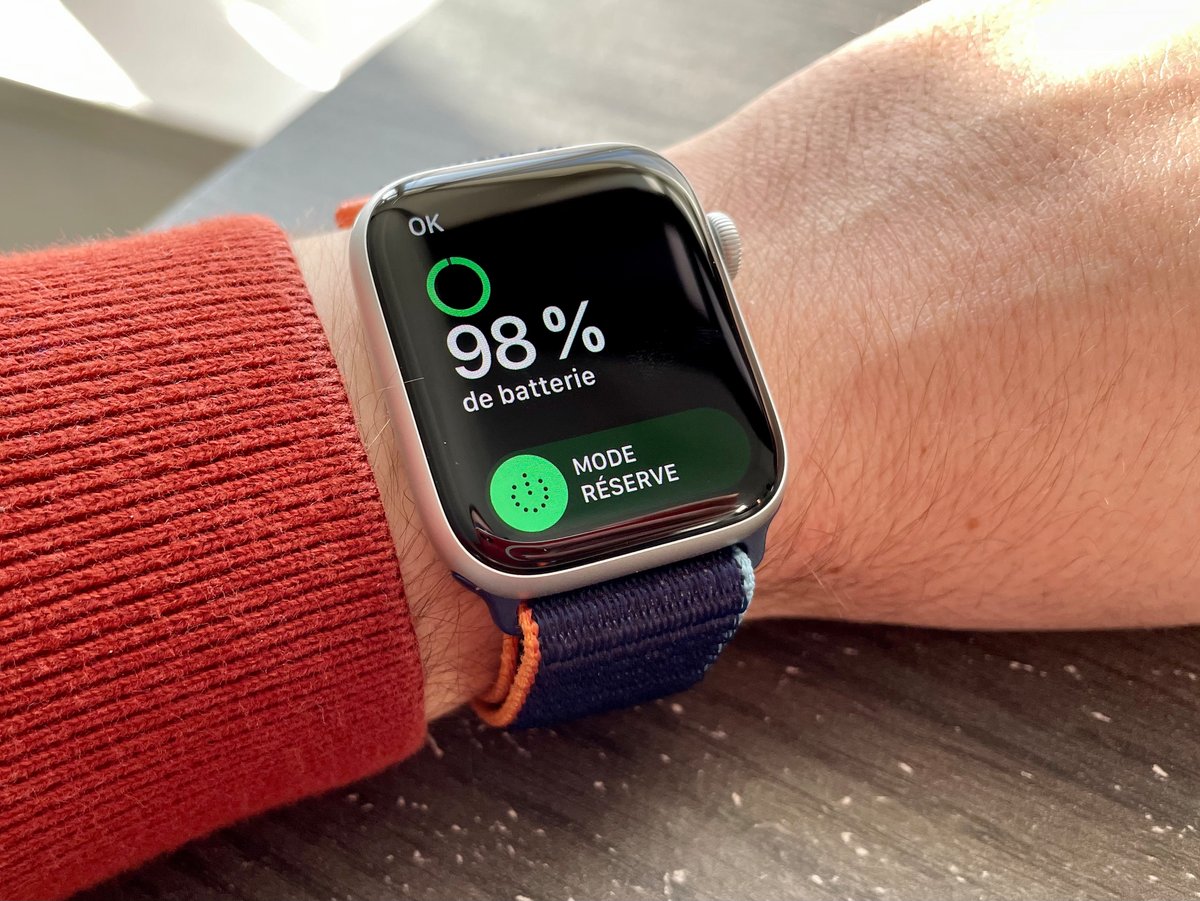

Offre partenaire
La Samsung Galaxy Watch 8 est incontestablement une excellente montre connectée. Une smartwatch fiable, polyvalente, élégante, innovante et performante. Un vrai coup de coeur !
Offre partenaire
La montre connectée d'Apple possède de nombreuses fonctionnalités et un catalogue d'applications très riche pour l'utiliser tout au long de la journée. Mais encore faut-il avoir assez d'autonomie pour pouvoir s'en servir du matin au soir.
L'Apple Watch a un format très compact et embarque une toute petite batterie qui n'offre selon le constructeur que 18 heures d'autonomie en moyenne.
Néanmoins il existe quelques astuces à connaitre afin de gagner quelques précieuses minutes d'utilisation supplémentaires pour terminer votre session de sport ou clôturer votre conversation avec l'un des vos proches.
Le choix du cadran
L'Apple Watch possède une vaste collection de cadrans affichant plus ou moins d'informations. Certains jouent la carte de la sobriété et du monochrome.
D'autres en revanche utilisent de petites animations pour rendre votre montre plus amusante. On pense notamment aux cadrans Accéléré qui affichent une vue rapide d'une ville ou Toy Story, qui montre Woody, Buzz l'Éclair ou encore Jessie courir sur l'écran de la montre à chaque coup d'oeil.
Si ces cadrans épateront la galerie et amuseront à coup sûr les enfants, ils sont aussi très gourmands en énergie. Vidéo, affichage en couleur, tout cela demande de la ressource à chaque fois que vous regardez l'heure.
Nous vous invitons à privilégier les cadrans les plus sobres et les moins chargés, notamment lorsque vous êtes à court de batterie. L'Apple Watch est équipé d'un écran OLED qui n'allume que les pixels utilisés pour l'affichage. Plus l'écran est vide et noir, moins il est sollicité lorsque vous levez le bras pour le consulter. Cela peut faire la différence et vous faire gagner quelques dizaines de minutes d'autonomie au quotidien.
Notifications : à utiliser avec parcimonie
L'Apple Watch est très pratique pour voir d'un seul coup d'oeil toutes ses notifications reçues sans avoir à sortir son iPhone de la poche.
Pourtant une réception incessante de ces alertes est très énergivore et a un réel impact sur la batterie (en plus d'être parfois fatigante à sentir son poignet vibrer toutes les cinq minutes).
Notre conseil : faites du tri ! Quels sont les applications les plus importantes de votre journée? Cinq à dix logiciels grand maximum devraient l'affaire.
Nous vous invitons également à revoir à la baisse le nombre d'alertes envoyées par vos différents réseaux sociaux pour ne recevoir que les notifications les plus importantes.
Pour choisir quelle application aura le droit de faire vibrer votre poignet, il vous faudra faire un petit tour dans l'application Watch sur votre iPhone. Cliquez ensuite sur "Notifications" puis vous aurez le choix de tout désactiver d'un coup, ou de choisir au cas par cas.
Retour haptique : des vibrations moins longues pour une batterie plus endurante
L'Apple Watch intègre un moteur haptique qui permet de vous proposer des vibrations personnalisées en fonction des notifications que vous recevez. Elles sont aussi plus longues que celles par défaut et ponctionnent un peu plus votre batterie, notamment si vous recevez beaucoup d'alertes au cours de la journée.
Pour revenir au réglage par défaut, il suffit de vous rendre dans l'application "Réglages" de votre Apple Watch et de cliquer sur "Par défaut".
Vous pouvez également supprimer entièrement les vibrations en désactivant l'option "Alertes tactiles".
Réduire les animations
watchOS, le système d'exploitation de l'Apple Watch, contient de nombreuses animations pour rendre l'expérience utilisateur plus agréable au quotidien.
Malheureusement elles demandent elles-aussi de la puissance de calcul qui peuvent influer sur le niveau de la batterie.
Si vous souhaitez gagner quelques minutes d'utilisation supplémentaires, vous pouvez les désactiver. Il suffit de vous rendre dans l'application Watch de votre iPhone, Apple Watch, puis de cliquer sur Accessibilité, Réduire les animations et enfin de cocher l'option correspondante.
Supprimer l'allumage automatique de l'écran
Depuis la toute première Apple Watch, lever le poignet suffit à "réveiller" l'écran et à afficher l'heure ainsi que les différentes informations présentes sur le cadran. C'est fort pratique mais parfois l'écran peut s'allumer par erreur lors de vos déplacements.
Pour économiser un peu de batterie supplémentaire, il est tout à fait possible de désactiver cette fonctionnalité. Il suffira ensuite de tapoter l'écran à chaque consultation pour allumer l'écran OLED de la tocante.
Pour désactiver cette fonctionnalité il suffit de vous rendre dans l'application Watch sur votre iPhone, puis de cliquer sur Général, Activer l'écran et de décocher l'option "Activer au lever du poignet".
Désactiver "Dis Siri"
L'assistant vocal est une partie importante de l'expérience offerte par l'Apple Watch et permet de réaliser un grand nombre d'actions rapidement, sans passer par le petit écran de l'appareil.
Apple a évidemment intégré la commande "Dis Siri", qui permet de réveiller l'assistant d'une simple commande vocale. Apple a ajouté également une nouvelle fonctionnalité qui permet d'interagir avec Siri simplement en levant le poignet.
Ce sont des fonctionnalités fort pratiques mais qui demandent aussi à l'Apple Watch d'être constamment à l'écoute et cela a un léger impact sur l'autonomie.
Pour désactiver "Dis Siri" il suffit de vous rendre dans l'application Réglages de votre Apple Watch, puis de cliquer sur le menu Siri et de décocher les options "Détecter Dis Siri" et "Lever le poignet".
Exercices en mode économie d'énergie
L'Apple Watch est avant tout conçue pour prendre soin de soi et pour faire du sport. L'accessoire intègre à ce propos plusieurs capteurs dont un cadiofréquencemètre pour analyser en temps réel son rythme cardiaque mais aussi un capteur SP02 sur les toutes dernières versions pour mesurer la qualité d'oxygène présente dans le sang.
Ces analyses requièrent beaucoup de batterie et il n'est pas rare de voir l'autonomie de son Apple Watch chuter de 30% après une séance de sport d'environ une heure.
Apple propose un mode d'économie d'énergie pour les exercices. Ce dernier coupe le capteur cardiaque mais aussi la connexion GPS. Les trajets réalisés en course à pied ou en vélo ne seront dès lors pas enregistrés et le nombre de calories brulées sera obtenu sera basé sur une estimation en fonction des pas réalisés, donc moins précis qu'à l'accoutumée.
Pour l'activer, rendez-vous dans l'application Watch de votre iPhone, puis cliquer sur Exercice et cochez la case "Mode économie d'énergie".
Limiter les applications en arrière-plan
Les logiciels installés sur l'Apple Watch fonctionnent par défaut en arrière-plan. Cela leur permet de se rafraichir à intervalles réguliers afin d'afficher des informations à jour dès que vous les ouvrez.
Désactiver ce réglage ne coupe pas les notifications ou les différentes alertes. Il faudra juste quelques secondes supplémentaires à chaque application pour charger le dernier contenu disponible.
Pour ce faire, rendez-vous dans l'application Watch sur votre iPhone, puis cliquez Général et "Actualisation en arrière-plan".
Vous aurez dans ce menu la possibilité de tout couper d'un seul bouton ou de conserver uniquement les applications que vous utilisez régulièrement, ce qui est pour nous la meilleure façon de faire et un bon compromis entre praticité et autonomie.
Couper le réseau cellulaire
Pour les possesseurs d'Apple Watch connectées en 4G, il est conseillé en cas de batterie faible de désactiver la connexion aux antennes relais de votre opérateur.
En effet si la possibilité d'utiliser son Apple Watch sans le fil à la patte qu'est l'iPhone est très confortable, cette connexion est très énergivore et peut réduire l'autonomie de votre Apple Watch comme peau de chagrin, à quelques heures seulement.
Pour désactiver temporairement la connexion cellulaire, il suffit de vous rendre dans le centre de contrôles, en balayant l'écran d'accueil de bas en haut puis de cliquer sur l'icône "Données cellulaires" représentée par une antenne réseau.
Mode Spectacle, tranquillité garantie
Le mode Spectacle est une nouvelle option qui permet de couper les sons et l'allumage de l'écran au lever du poignet d'un seul bouton. Ce petit réglage est notamment utile au cinéma ou au théâtre pour éviter de recevoir les notifications et d'allumer l'écran en pleine représentation.
Ce petit réglage permet également de couper rapidement l'allumage automatique de l'écran et de gagner en autonomie, notamment en fin de journée quand votre smartwatch est presque à plat.
Pour activer le mode Spectacle il suffit de glisser votre doigt de bas en haut sur l'écran d'accueil afin d'afficher le centre de commandes puis cliquer sur l'icône "Mode Spectacle" représentée par deux masques de théâtre.
Mode Avion : une solution radicale mais utile en cas de batterie faible
Pas besoin de vous faire un dessin, le mode Avion coupe toute communication entre la montre connectée et l'iPhone, mais aussi la puce Wi-Fi et les données mobiles si vous possédez une version cellulaire de l'Apple Watch.
La coupure de tout accès réseau et des communications vous permettra d'utiliser votre montre uniquement pour regarder l'heure mais aussi de gagner plusieurs heures de batterie quand vous en avez le moins besoin.
Pour y accéder il suffit là encore de vous rendre dans le centre de contrôles et de clique sur l'icône "Mode avion" pour l'activer.
Mode réserve : à utiliser en dernier recours
Le mode réserve de l'Apple Watch est le moyen le plus radical pour conserver l'usage premier de sa montre connectée : consulter l'heure. Toutes les fonctionnalités sont dans le même temps désactivées pour consommer le moins d'énergie possible en attendant un nouveau cycle de charge.
Il s'active automatiquement lorsque l'Apple Watch passe sous les 10% de batterie mais vous pouvez le mettre en marche manuellement.
Il suffit de balayer l'écran d'accueil de bas en haut et de cliquer sur le pourcentage restant de batterie pour accéder à cette option.
A savoir qu'il n'est pas possible de sortir du mode réserve sans un redémarrage complet de l'Apple Watch.
